原标题:"光猫连接两个路由器怎么设置?【图】"的相关路由器192.168.1.1登陆页面设置教程资料分享。- 来源:【WiFi之家网】。

问:一个光猫连接两个路由器怎么设置?办理光纤宽带业务后,宽带运营商提供了一个光猫,如何把两个路由器连接到光猫上网,并且实现两个路由器都能上网?
答:如果要实现一个光猫连接两个路由器上网,不需要把两个路由器都连接到光猫上。正确的操作方式是这样的:光猫的LAN口连接路由器1的WAN口,并正常设置路由器1上网。然后把路由器2的WAN口,连接到路由器1的LAN口,并设置路由器2动态IP上网。
温馨提示:
光猫的LAN口连接路由器1的WAN口后,请按照正常的方式,设置路由器联网;路由器1的上网设置,不在本文的讨论范围,不会进行详细的介绍。本文主要介绍路由器2的连接、设置方面的问题。
第一步、连接两个路由器与光猫
请准备3根较短的网线,其中一根网线,一头连接到光猫的LAN口,另一头连接到路由器1的WAN口;另一根网线,一头连接路由器2上1、2、3、4任意一个,另一头连接路由器2的WAN口;第三根网线,一头连接路由器2上1、2、3、4中任意一个,另一头连接电脑。详细连接方式,如下图所示。

光猫连接两个路由器
第二步、设置路由器2动态IP上网
登录到路由器2的设置界面,点击“网络参数”——>“WAN口设置”——>“WAN口连接类型”选择:动态IP(有的路由器上叫做“自动获取IP”、“DHCP”)——>点击“保存”。
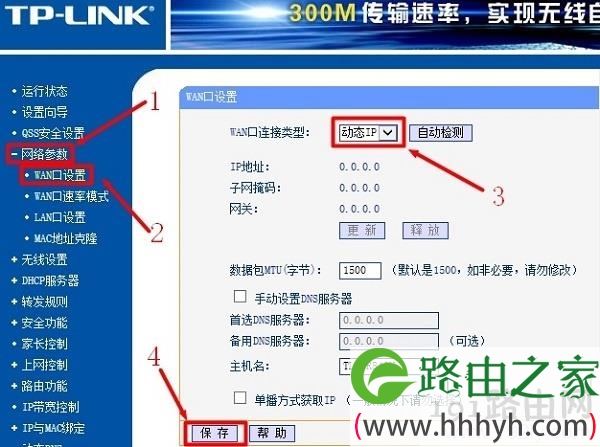
设置路由器2动态IP上网
第三步、修改路由器2的IP地址
在路由器2的设置界面,点击“网络参数”——>“LAN口设置”——>修改右侧的“IP地址”,本例中修改为:192.168.2.1——>点击“保存”,之后会提示重启路由器。
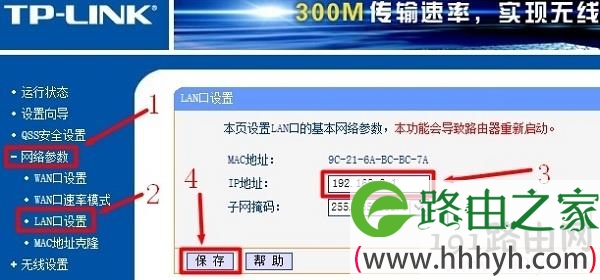
修改路由器2的IP地址
温馨提示:
(1)、如果路由器1、路由器2默认的IP地址是一样的,例如都是:192.168.1.1,那么需要修改路由器2的IP地址,可以修改为:192.168.2.1、192.168.3.1等等。
(2)、如果路由器1、路由器2默认的IP地址不一样的,例如路由器1的IP地址是:192.168.0.1,路由器2的IP的地址是:192.168.1.1,就不需要修改路由器2的IP地址了。
(3)、修改路由器2的IP地址后,再次登录路由器2设置界面时,需要在浏览器中输入修改后的IP地址,才能登录到路由器2设置界面了。本例中,重新登录路由器2设置界面,需要在浏览器中输入:192.168.2.1
以上就是一个光猫连接两个路由器上网的详细设置方法,完成上诉设置后,路由器2就可以正常上网了;如果要使用路由器2中的无线网络,只需要设置一下路由器2的WiFi名称和WiFi密码。
注意问题:
(1)、该方法设置后,路由器1和路由器2上的无线WiFi,不能够实现无线漫游,也就是不能够统一WiFi名称。即使把两个路由器上的WiFi名称、密码设置为一样,实际上还是2个无线网络。如果要统一WiFi名称,实现无线漫游,可以参考文章:两个无线路由器怎么桥接
(2)、本文用的一台老款的TP-Link无线路由器进行演示,不同的路由器设置界面不一样。用户自己在设置的时候,请在您的路由器上,找到对应的选项,进行设置。
原创文章,作者:路由器设置,如若转载,请注明出处:https://www.224m.com/27626.html

